在上一篇文章中:
http://www.cnblogs.com/dwf07223/archive/2013/04/27/3048140.html
说到应用该博文方法。
http://blog.csdn.net/arcgisserver_book/article/details/8095188
最后发布失败。今天有琢磨了半天,终于成功了。
解决方法:
1.删除ArcGIS Server Account账户,重新Postinstall.
2.删除SQL Server 2008 R2中的sde账户,及数据库(因为当初ArcMap升级到10.1之后,保留了10.0的sde数据库及账户,所以猜想这有可能是之前失败的原因)
提示:删除之前记得备份自己的数据,可先在ArcMap中建立数据库连接,到处数据xml。如下图所示:
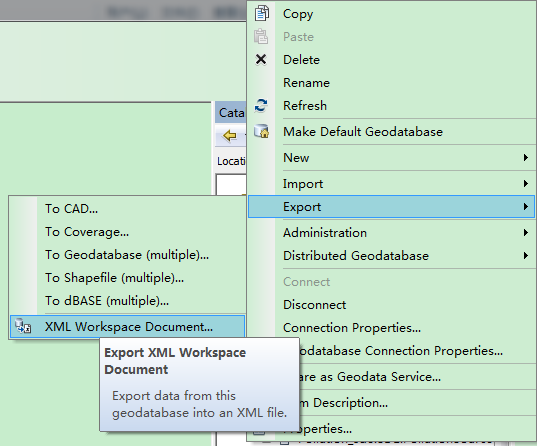
3.使用Data Management tool——Geodatabase Administration——Create Enterprise Geodatabase工具新建地理数据库
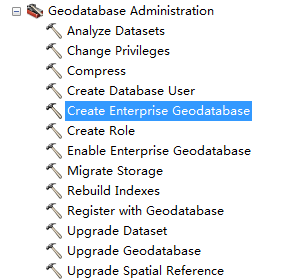
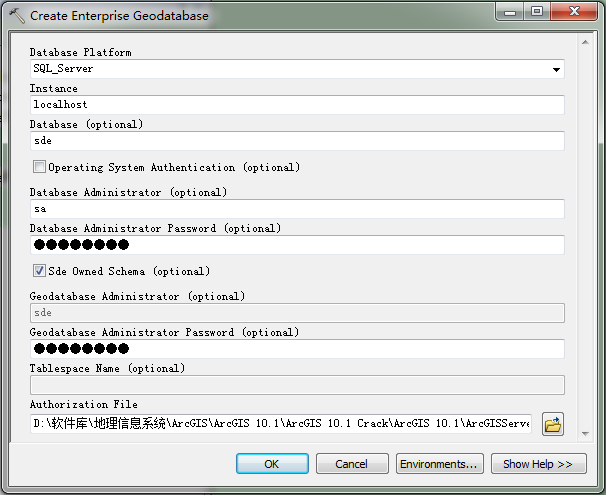
需要注意的是Database Administrator必须要以 sysadmin服务器角色登录。下面是sa默认的服务器角色:

具体可参考这里:
http://resources.arcgis.com/zh-cn/help/main/10.1/index.html#/na/002q000000rm000000/
4.构建数据库之后可在ArcMap中连接刚才创建的地理数据库。

这里选择数据库认证。
5.在ArcGIS Server 中注册数据库
右键Arcgis服务——选择server properties
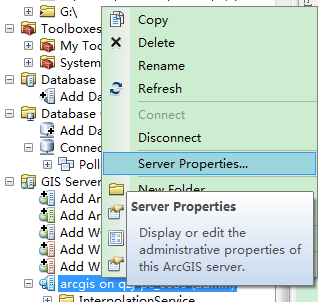
输入自定义的Name,例如Testsde,
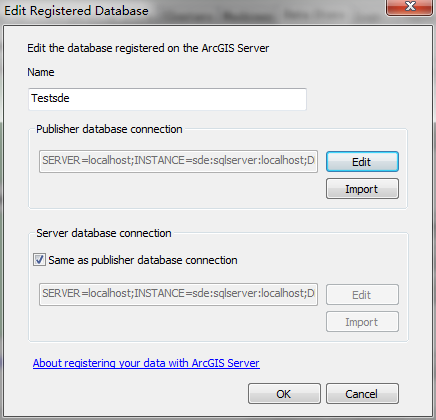
然后点击Publisher database connection中的edit.在数据库连接中选择数据库认证.点击OK之后,勾选Same as publisher database connection.
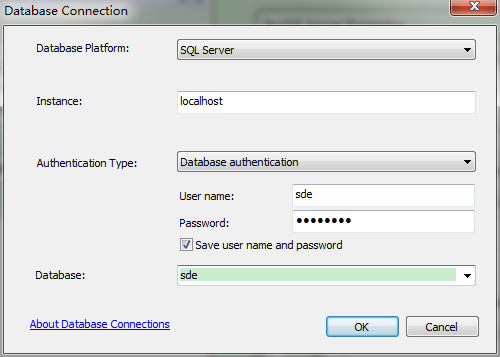
说明:
在上一篇文章中,说使用数据库认证失败,这里解决了这个问题。
6. 注册之后,将数据库中的数据拖入到TOC中,并为数据设置编辑模版。(注:直接从数据库中拖拽到TOC中的要素图层,默认没有编辑模版)
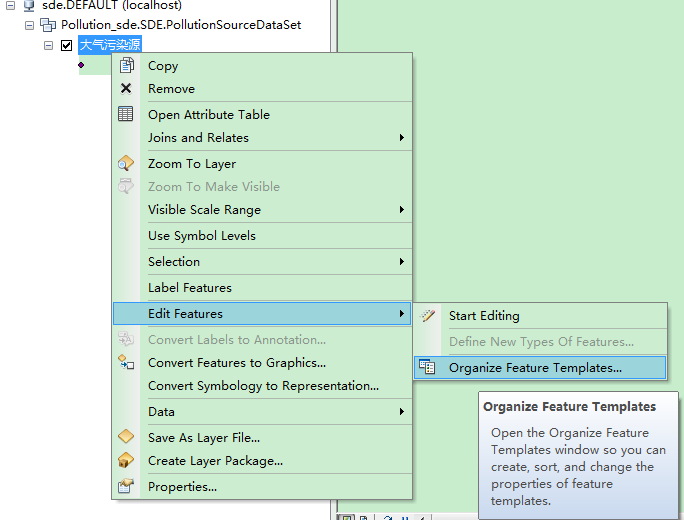
点击New Template.
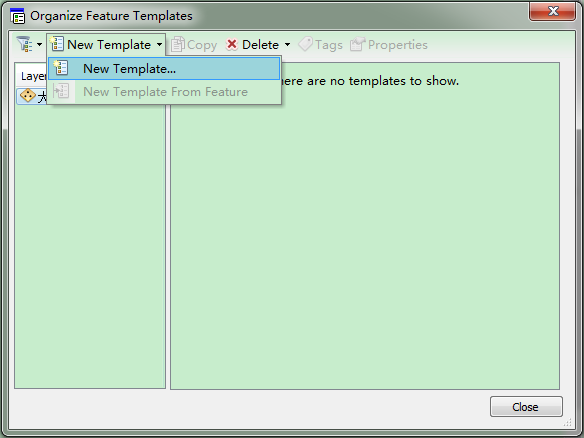
勾选这里图层,然后点击Finish
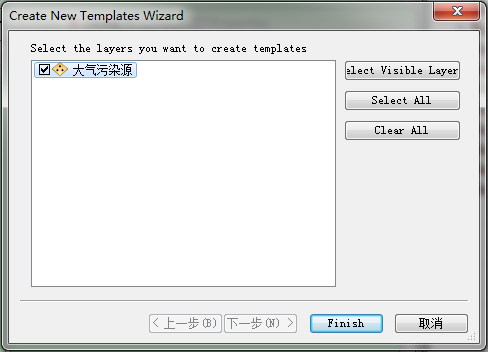
7.保存MXD文档,发布时在Capabilities中勾选Feature Access.
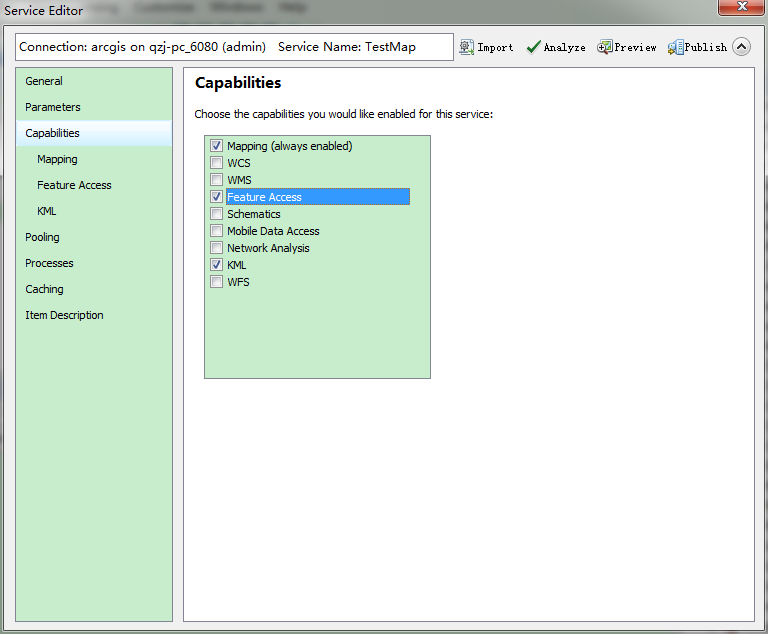
便可以发布到ArcGIS Server.这样我们要素服务便发布成功了。
参考地址:
http://resources.arcgis.com/zh-CN/help/main/10.1/index.html#/na/0154000005mm000000/
原文链接:http://www.cnblogs.com/potential/archive/2013/01/10/2855345.html